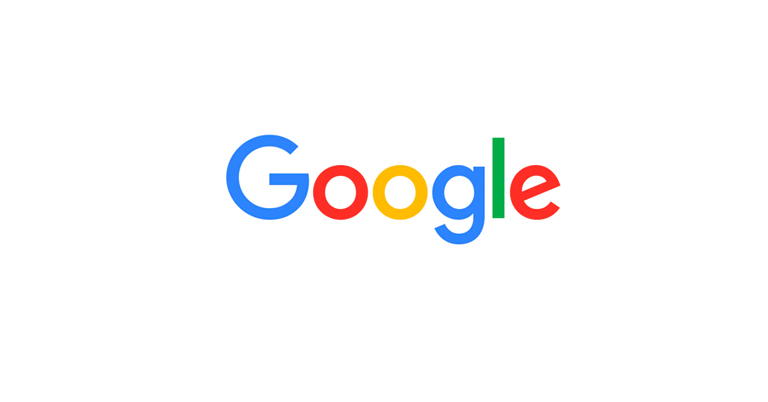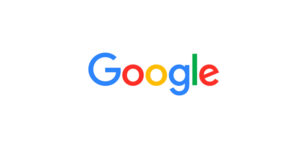コラボレーションは、Google ドキュメントの知られているものです。すべてのドキュメントが既に保存され、並んで表示されているので、今後のプロジェクトの作業を開始する方がはるかに簡単になります。これは時間を節約し、作業を迅速に完了するのに役立ちます。実際には、大規模なグループで作業する場合、ファイルを編集したユーザーを覚えておくのは困難です。しかし、Googleのドキュメントの最新のアップデートにより、Workplaceユーザーは変更に追いつくことを可能にしました。
Google ドキュメントには、テキストの特定のセクションの履歴に関する追加の詳細を表示する新しい[編集者を表示]機能もあります。Googleによると、ショーエディタ機能は今日から展開されています。このツールにアクセスするには、テキストのチャンクを選択し、コンテキストメニューの[エディタを表示]をタップします。この機能をアクティブ化すると、その特定のテキストに現在作業を行っているユーザーの完全なリストが表示されます(タイムスタンプやリビジョン履歴など)。
編集者を表示すると、管理者は、変更を行ったユーザーやドキュメントの最終編集日時など、詳細をチェックし続けるのが便利です。これにより、グループ内の他の作業者のワークフローが標準化されます。
言うまでもなく、ドキュメントからリビジョンを削除するのは簡単ではありません。ただし、Office の購読者は提案を拒否するオプションを持っていますが、Google ドライブにアクセスするユーザーは、ドキュメントのクリーン コピーを作成してレイアウトの変更を削除することもできます。重要な点の 1 つは、文書で行った変更を元に戻すことができず、ユーザーは 1 つの保存ファイル内の変更しか表示できないことです。
一方、今日から、ワークスペースビジネススタンダードとプラス、エンタープライズスタンダードとプラス、および教育プラスのお客様は、「編集者を表示」にアクセスできるようになります。2週間の期間で、それは一般に利用可能になります。
この機能がリリースされる前は、グループ内の他のユーザーと同じページにとどまることは困難でした。誰も変更を知ることができなかったし、誰がそれらの変更の背後にあるか。ユーザーは、必要に応じて編集するために、単語のドキュメントを個別にダウンロードする必要があります。Show Editor は、大規模な作業者グループが変更を追跡しやすくするだけでなく、将来のプロジェクトを円滑に実施できるようにします。